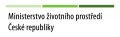Nápověda:Praktické rady a doporučení: Porovnání verzí
Bez shrnutí editace značka: editace z Vizuálního editoru |
|||
| Řádek 8: | Řádek 8: | ||
*Všeobecně je vhodné stránku '''formátovat pomocí nadpisů''' (Nadpis, Podnadpis 1, Podnadpis 2). Nadpis určité úrovně vytvoříte tak, že napřed napíšete nadpis, poté do něj kliknete a v horním menu vyberete úroveň nadpisu v nabídce označené "Odstavec". Vlastní nadpisy dále neformátujte. | *Všeobecně je vhodné stránku '''formátovat pomocí nadpisů''' (Nadpis, Podnadpis 1, Podnadpis 2). Nadpis určité úrovně vytvoříte tak, že napřed napíšete nadpis, poté do něj kliknete a v horním menu vyberete úroveň nadpisu v nabídce označené "Odstavec". Vlastní nadpisy dále neformátujte. | ||
*Prostý '''text lze formátovat''' několika způsoby – lze použít tučné písmo, kurzívu, horní či dolní index, případně přeškrtnuté písmo. Veškeré formátování provedete tak, že vezmete do bloku a poté kliknete na ikonu formátování textu [[File:VisualEditor - Icon - Text style.svg|32x32pixelů]] v nabídce. | *Prostý '''text lze formátovat''' několika způsoby – lze použít tučné písmo, kurzívu, horní či dolní index, případně přeškrtnuté písmo. Veškeré formátování provedete tak, že vezmete do bloku a poté kliknete na ikonu formátování textu [[File:VisualEditor - Icon - Text style.svg|32x32pixelů]] v nabídce. | ||
*Můžete použít pro určité položky buď "'''číslovaný seznam'''", nebo "'''seznam s odrážkami'''". Nejprve napíšete jednotlivé položky seznamu a poté je vezmete do bloku a vlastnost vyberete v nabídce pod ikonou [[File:VisualEditor - Icon - | *Můžete použít pro určité položky buď "'''číslovaný seznam'''", nebo "'''seznam s odrážkami'''". Nejprve napíšete jednotlivé položky seznamu a poté je vezmete do bloku a vlastnost vyberete v nabídce pod ikonou [[File:VisualEditor - Icon - Bullet-list-ltr.svg|32x32pixelů]] | ||
<br /> | <br /> | ||
==Propojení s dalšími hesly== | ==Propojení s dalšími hesly== | ||
Verze z 2. 3. 2019, 05:34
Enviwiki má dva editační režimy, režim Visuálního editoru (ouško "Editovat" vpravo nahoře na stránce) a režim Editoru kódu (ouško "Editovat zdroj" vpravo nahoře na stránce. Pro vaši práci doporučujeme používat pouze Visuální editor, jehož obsluha je uživatelsky daleko jednodušší, v podstatě funguje obdobně jako jiný textový editor.
Obsah a formátování stránky
Existuje pár drobností, které mohou dále zlepšit vzhled stránek v Enviwiki:
- Všeobecně je vhodné stránku formátovat pomocí nadpisů (Nadpis, Podnadpis 1, Podnadpis 2). Nadpis určité úrovně vytvoříte tak, že napřed napíšete nadpis, poté do něj kliknete a v horním menu vyberete úroveň nadpisu v nabídce označené "Odstavec". Vlastní nadpisy dále neformátujte.
- Prostý text lze formátovat několika způsoby – lze použít tučné písmo, kurzívu, horní či dolní index, případně přeškrtnuté písmo. Veškeré formátování provedete tak, že vezmete do bloku a poté kliknete na ikonu formátování textu
 v nabídce.
v nabídce. - Můžete použít pro určité položky buď "číslovaný seznam", nebo "seznam s odrážkami". Nejprve napíšete jednotlivé položky seznamu a poté je vezmete do bloku a vlastnost vyberete v nabídce pod ikonou

Propojení s dalšími hesly
- Odkazy na jiná hesla v Enviwiki. Je velmi vhodné propojit jednotlivá hesla co nejvíce s ostatními hesly v Enviwiki - to se dělá pomocí vnitřního odkazu který má následující syntaxi:
- [[název hesla v Enviwiki]];
- případně, pokud je název odlišný od textu, který má být "klikací", tak [[název hesla v Enviwiki|zobrazený text]];
- znak "|" se píše na české klávesnici jako pravý ctrl+w;
- Odkazy do Wikipedie: pokud děláte odkaz na nějaké heslo do Wikipedie, lze s výhodou využít obdobný formát:
- [[w:cs:název hesla ve wikipedii|zobrazený text]];
- pokud odkazujete do anglické wikipedie, tak použijte místo "cs", znaky "en", obdobně pro další jazykové mutace.
- [[w:cs:název hesla ve wikipedii|zobrazený text]];
Obrázky
Uvažte, zda má být obrázek rovnou na stránce v plné velikosti, často bývá lepší použít syntaxi ]]Soubor:jméno_souboru|thumb|right|Text pod obrázek[[, další podrobné návody na http://cs.wikipedia.org/wiki/N%C3%A1pov%C4%9Bda:Obr%C3%A1zky
== Kategorie == Je vhodné zařadit heslo do příslušné kategorie. Seznam kategorií najdete na ve speciálních stránkách Enviwiki, viz http://www.enviwiki.cz/index.php?title=Speci%C3%A1ln%C3%AD%3AAllpages&from=&namespace=14. *Zařazení do kategorie se udělá tak, že kdekoliv v článku se uvede ]]Kategorie:jméno kategorie[[ (hranaté závorky v obráceném pořadí); **hned vedle pak ]]Kategorie:jméno další kategorie[[ (hranaté závorky v obráceném pořadí).
Svůj článek můžete zařadit i do více kategorií, viz výše. Nechte zatím u svých článků zařazení do Skupin, usnadňuje nám to práci.
Citace
Pokud používáte v textu odkaz na zdroj, disponuje Enviwiki speciálním prostředkem na jejich citování (prohlédněte si v editačním režimu):
V místě, kde má být citace uvedete následující [1]
Za nadpisem Zdroje poté vložte <references/>
Pokud chcete odkazovat vícekrát na stejný zdroj, je třeba konstatovat, že to již nepatří k zcela triviálním funkcím Enviwiki, dokonce ve standardní instalaci to není a musí se to přidávat jako doplněk, ale v Enviwiki to funguje.
- Jak tedy postupovat: při prvním použití odkazu použijete (prohlédněte si v editačním režimu):
- <ref name="jmeno"> text odkazu</ref> (tedy může být v uvozovkách jakýkoli název (nikde se neobjevuje))
- A v dalších případech použijete jen (prohlédněte si v editačním režimu):
- <ref name="jmeno" /> (tedy ten stejný název)
Pokud to není zcela srozumitelné, nejlépe se učit příklady - podívat se na stránku:
- Pozitivní externí efekty dopravy (http://www.enviwiki.cz/wiki/Pozitivn%C3%AD_extern%C3%AD_efekty_dopravy ) - v editačním režimu si prohlédnout praktický příklad citace [6]
.
- ↑ vlastní text na který chcete odkazovat